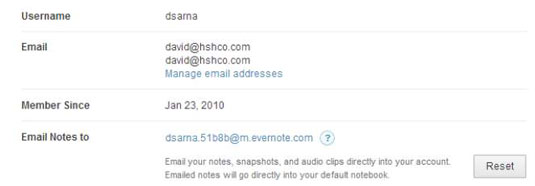Voit luoda muistiinpanon Evernotessa skannatuista asiakirjoista useilla tavoilla. Käyttämäsi menetelmä ei välttämättä riipu siitä, mikä tietokone sinulla on. Sinulla on tietysti oltava skanneri, jotta nämä vaiheet toimivat.
Jos sinulla on skanneri, mutta ei ohjelmistoa (se tapahtuu joskus), voit etsiä ja ladata useita ohjelmia käytettäväksi. Varmista, että luet niiden tiedot yhteensopivuuden varmistamiseksi tietokoneesi kanssa ennen lataamista.
Skannaaminen Evernoteen Macissa
Image Capture on jokaiseen Mac OS X -versioon sisäänrakennettu tekniikka, joka siirtää kuvat digitaalikamerasta tai skannerista Maciin käytettäväksi iPhotossa tai Automatorissa. Ehkä olet jo tutustunut tähän ominaisuuteen.
Jos näin on, elämä on hyvää, sillä Image Capture toimii automaattisesti minkä tahansa skannerin kanssa, jonka olet määrittänyt toimimaan Macin kanssa. Image Capture on oletusohjelma, joten sinun ei tarvitse ladata mitään aloittaaksesi muistiinpanon skannauksen.
Voit skannata muistiinpanosi Image Capturella seuraavasti:
Aloita kuvankaappaus.
Tämä ilmainen sovellus tulee Mac OS X:n mukana ja sijaitsee osoitteessa /Applications/Image Capture.
Jos skanneriasi tuetaan ja se on päällä, näet tässä kuvassa näkyvän kaltaisen ikkunan.
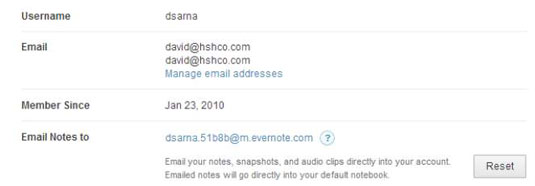
Valitse alue, jonka haluat skannata vetämällä suorakulmiota skannauksen esikatselun ympärillä.
Aseta skannauksen laaduksi M/W tai Color Photo sen mukaan, mitä skannaat.
Anna skannaukselle otsikko.
Valitse skannausmuodoksi PNG tai JPEG.
Jos haluat mieluummin skannata PDF-muotoon, muista, että Evernoten kuvantunnistus ei tunnista PDF-tiedostoihin upotettuja kuvia, mutta tekee PDF-tiedostoista haettavissa kaikille tilaajille.
Valitse Evernote automaattiseksi tehtäväksi.
Tämä vaihe on avainvaihe tässä prosessissa.
Napsauta Skannaa.
Siirry Evernote-tilillesi ja tarkista uusin muistiinpano.
Ensimmäisellä kerralla valitsemasi asetukset (skanneri, kuvatyyppi ja automaattinen tehtävä) säilyvät oletusasetuksina.
Evernote-yhteensopivat skannerit
Jos aiot ostaa uuden skannerin ja aiot käyttää Evernotea paljon, harkitse sellaisen skannerin ostamista, joka on Evernote-yhteensopiva. Seuraavassa luettelossa on joitain asioita, joita saatat haluta tutkia:
-
ScanSnap Evernote Edition : Evernoten ja Fujitsun tuottama ScanSnap Evernote Edition kiertää automaattisesti, poistaa vinot, tunnistaa värit ja useita sivuja, skannaa etu- ja takasivut ja tallentaa sivut Evernoteen. Kaikki skannaamasi on järjestetty ja tallennettu automaattisesti sopivaan muistikirjaan (asiakirjat, kuitit, kuvat tai käyntikortit), jotta haku ja synkronointi on helppoa.
-
imageFormula P-150 : Tällä skannerilla voidaan skannata jopa 15 sivua kerrallaan. Vain muutaman sekunnin optimointivalikon työskentelyn jälkeen voit tehdä Evernotesta skannausten oletussijaintisi. Siitä eteenpäin kaikki menee Evernoteen ilman, että sinun tarvitsee tehdä muuta kuin lisätä sivu ja painaa Scan.
-
Doxie : Tämä erittäin kannettava, täysin automaattinen skanneri skannaa suoraan Evernoteen. Aseta vain paperi, ja Doxie lähettää skannaukset suoraan Evernoteen jaettavaksi, synkronoitavaksi ja käytettäväksi liikkeellä ollessasi.
-
HoverCam : Tämä skanneri yhdistää skannerin ja kameran, ja sen avulla voit ottaa korkearesoluutioisia kuvia alle sekunnissa. Käyttämällä HoverCam Flex -ohjelmistoa voit lähettää skannaukset Evernote-tilillesi yhdellä napsautuksella.
Käsinkirjoitettujen muistiinpanojen skannaus
Skannerit tallentavat kuvat yleensä PDF- tai JPEG-tiedostoina. Monet skannerit toimitetaan myös ohjelmiston mukana, joka voi myös tunnistaa optisen skannauksen puolestasi. Mikään näistä ohjelmistoista ei käsittele käsinkirjoitettua tekstiä, mutta Evernote voi auttaa. Jos skannaat tulostettujen tai käsinkirjoitettujen muistiinpanojen sivuja, Evernoten kuvantunnistuspalvelimet voivat lukea ne ja tehdä niistä haettavia.
Kuvantunnistus Evernote-palvelimilla voi viedä aikaa (vähemmän, jos olet Premium-tilaaja); älä odota huomaavasi, että skannatut muistiinpanosi ovat haettavissa heti synkronoinnin jälkeen. Lopulta skannatut muistiinpanot kuitenkin luetaan ja tehdään haettavaksi Evernote-indeksijärjestelmän kautta.
Tällä hetkellä Evernoten indeksointijärjestelmä käsittelee kuvia, PDF-tiedostoja ja digitaalisia asiakirjoja. Premium- ja Business-käyttäjille kaikki Microsoft Officella ja iWorkilla luodut liitetiedostot, esitykset tai laskentataulukot näkyvät myös hakutuloksissa.